w10c盘突然写满怎么解决 win10c盘突然之间就满了怎么办
更新时间:2021-05-19 17:34:45作者:zhong
最近有win10用户说他的c盘突然间就爆满了,期间也没有下载过大的文件就很突然,就弹出磁盘空间已爆满,那么win10c盘突然之间就满了怎么办呢,相信有很多用户遇到了这个问题不会解决的,下面小编给大家分享win10c盘突然写满的解决方法。
推荐系统:win10安装版下载64位
解决方法:
1、首先我们进入到<控制面板>-<程序>-<程序和功能>界面中,查看是否安装了来历不明的软件,如果有的话就将其卸载掉。
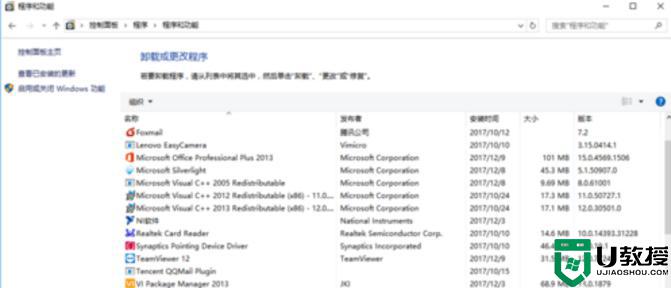
2、进入到我的电脑界面里,选中Win10系统盘然后单击鼠标右键。在弹出的菜单中选择属性。
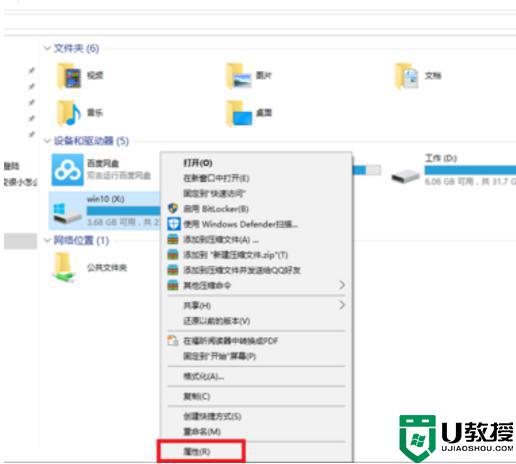
3、在打开的属性界面中,选中常规选项卡里的磁盘清理选项,然后点击确定。
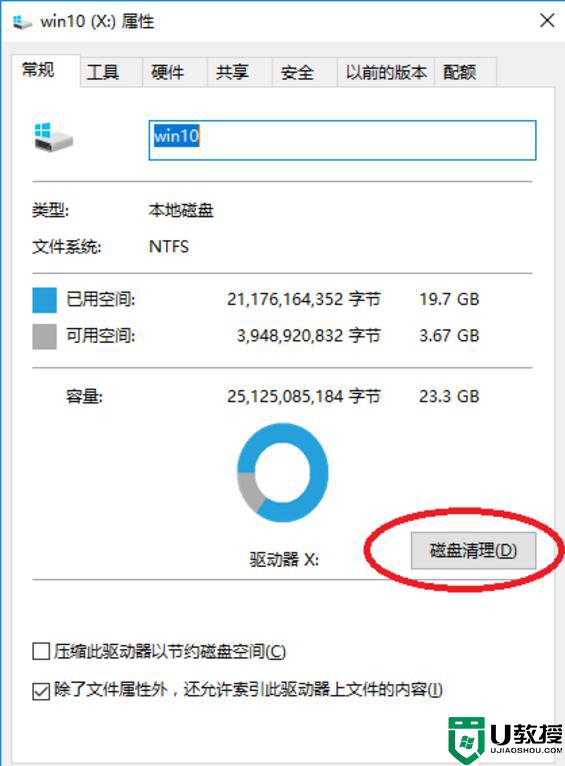
4、此时将扫描磁盘中的垃圾文件,然后我们根据需要选择要清理的文件进行清理。
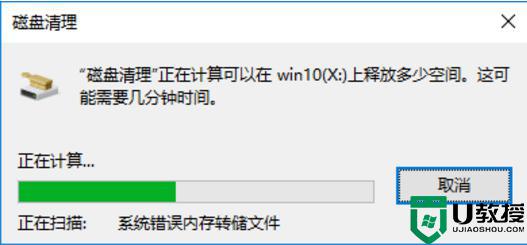
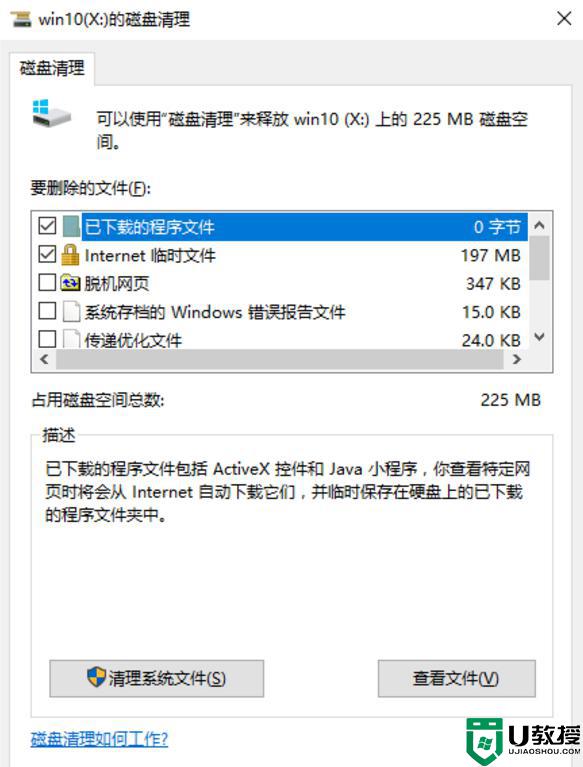
5、再选择清理系统文件选项,在弹出的窗口中选择打开<其他选项>选项卡,在这里我们可以将不用的程序尤其是占用空间比较大的备份文件删除掉。
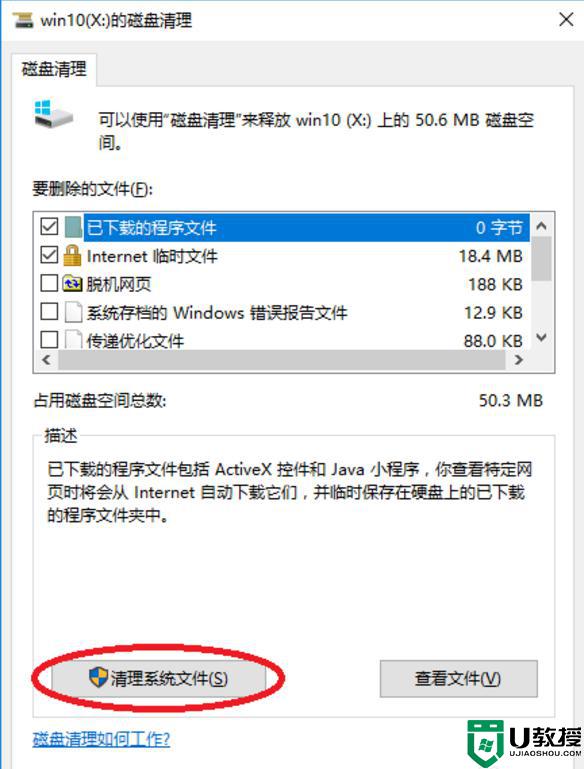
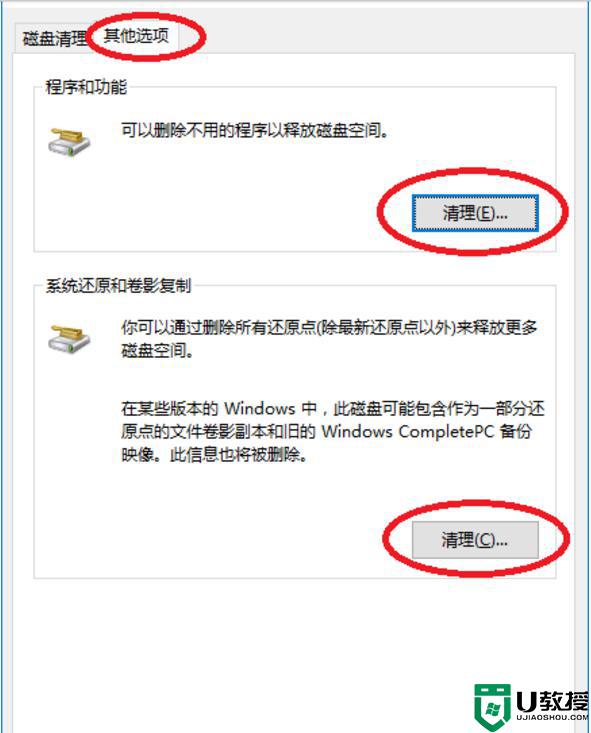
以上就是win10c盘突然写满的解决方法,有突然c盘就满了的话,可以按上面的方法来进行解决。
w10c盘突然写满怎么解决 win10c盘突然之间就满了怎么办相关教程
- win10键盘突然失控怎么办 win10键盘鼠标突然失灵怎么办
- Win10系统鼠标突然没反应怎么办 Wi10系统鼠标突然没反应解决方法 系统之家
- win10内存占用突然变高怎么回事 win10内存突然爆满的解决方法
- Win10c盘满了怎么清理
- w10系统没有d盘怎么解决 win10系统d盘突然没了怎么办
- 为什么装完w10系统c盘满了 win10c盘没装什么东西就满了的三种解决方法
- win10原本很好突然变卡怎么办 win10突然变卡顿的两种解决方法
- windows10自带的麦克风突然用不了了怎么解决 win10麦克风突然没声音怎么办
- 无线键盘没反应怎么办 无线键盘突然没反应了怎么回事
- win10硬盘分区不见了怎么办 win10硬盘分区突然没了如何恢复
- Win11如何替换dll文件 Win11替换dll文件的方法 系统之家
- Win10系统播放器无法正常运行怎么办 系统之家
- 李斌 蔚来手机进展顺利 一年内要换手机的用户可以等等 系统之家
- 数据显示特斯拉Cybertruck电动皮卡已预订超过160万辆 系统之家
- 小米智能生态新品预热 包括小米首款高性能桌面生产力产品 系统之家
- 微软建议索尼让第一方游戏首发加入 PS Plus 订阅库 从而与 XGP 竞争 系统之家
热门推荐
win10系统教程推荐
- 1 window10投屏步骤 windows10电脑如何投屏
- 2 Win10声音调节不了为什么 Win10无法调节声音的解决方案
- 3 怎样取消win10电脑开机密码 win10取消开机密码的方法步骤
- 4 win10关闭通知弹窗设置方法 win10怎么关闭弹窗通知
- 5 重装win10系统usb失灵怎么办 win10系统重装后usb失灵修复方法
- 6 win10免驱无线网卡无法识别怎么办 win10无法识别无线网卡免驱版处理方法
- 7 修复win10系统蓝屏提示system service exception错误方法
- 8 win10未分配磁盘合并设置方法 win10怎么把两个未分配磁盘合并
- 9 如何提高cf的fps值win10 win10 cf的fps低怎么办
- 10 win10锁屏不显示时间怎么办 win10锁屏没有显示时间处理方法

